إزالة أو إخفاء السنة من التاريخ في Excel – 3 طرق سريعة
قد يكون إزالة السنة من تاريخ في Excel مفيدًا لعدة أسباب. على سبيل المثال، إذا كنت تريد عرض الشهر واليوم فقط للأحداث السنوية، أو إنشاء ملخصات لا تحتاج فيها إلى السنة، أو الاحتفاظ ببعض التفاصيل خاصةً مثل إخفاء سنة الميلاد في قائمة أعياد الموظفين. إليك دليلًا تفصيليًا حول كيفية إزالة السنة من تاريخ في Excel بشكل فعال، مما يضمن عرض بياناتك بالشكل الذي تحتاجه تمامًا.
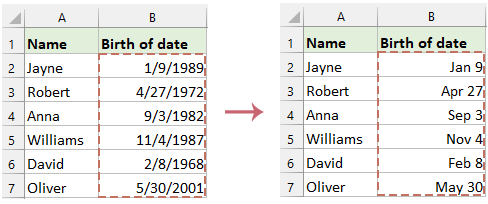
تنسيق التاريخ لعرض الشهر واليوم فقط
في Excel، إذا كنت تحتاج فقط إلى تعديل كيفية عرض التاريخ - بحيث يظهر الشهر واليوم فقط - يمكنك تغيير تنسيق التاريخ دون تغيير القيمة الفعلية. هذا التعديل يؤثر فقط على التمثيل البصري للتاريخ مع الحفاظ على البيانات الأصلية كما هي. هذه الطريقة مفيدة بشكل خاص عندما تحتاج إلى تغيير سريع ومؤقت لكيفية ظهور التاريخ، مما يضمن أن البيانات الأساسية تبقى دون تغيير.
في هذه الحالة، سأقدم طريقتين لحل هذه المهمة.
تنسيق التاريخ لعرض الشهر واليوم فقط باستخدام ميزة تنسيق الخلايا
- حدد نطاق الخلايا التي تحتوي على التواريخ.
- انقر بزر الماوس الأيمن على التحديد واختر تنسيق الخلايا, انظر إلى لقطة الشاشة:

- في نافذة تنسيق الخلايا انتقل إلى تبويب الرقم اختر مخصص من الفئات الموجودة على اليسار واكتب MM-DD أو DD-MM في مربع النوع، حسب تفضيلك لترتيب الشهر/اليوم. انظر إلى لقطة الشاشة:

- ثم اضغط موافق لتطبيق التنسيق. هذا يغير شكل العرض دون تغيير القيم الأساسية للتاريخ، والتي لا تزال تحتفظ بمكون السنة. انظر إلى لقطة الشاشة:

تنسيق التاريخ لعرض الشهر واليوم فقط باستخدام Kutools لـ Excel
ميزة تنسيق التاريخ في Kutools لـ Excel توفر أكثر من 40 تنسيقًا مسبقًا للتواريخ، بالإضافة إلى المرونة لإنشاء تنسيقات مخصصة لتلبية احتياجاتك الخاصة. هذه الأداة القوية تعزز إدارة جداول البيانات الخاصة بك عن طريق السماح لك بالتحكم الدقيق في كيفية عرض التواريخ، مما يضمن أن عرض بياناتك يتماشى تمامًا مع متطلباتك.
بعد تثبيت Kutools لـ Excel, اضغط على Kutools > تنسيق > تنسيق التاريخ, في مربع الحوار تنسيق التاريخ اختر تنسيق الشهر واليوم المحدد الذي تحتاجه، ثم اضغط على زر موافق . انظر إلى لقطة الشاشة:
النتيجة:
الآن، يمكنك رؤية أن التواريخ تُعرض كشهر ويوم. هذا التنسيق يعدل كيفية ظهور التواريخ دون تغيير القيم الأساسية للتاريخ، والتي لا تزال تحتوي على مكون السنة.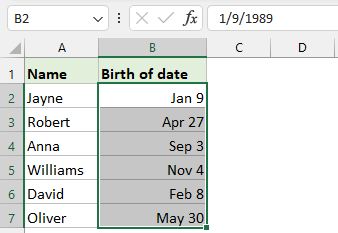
إزالة السنة من التاريخ باستخدام صيغة
إذا كنت تريد إزالة السنة تمامًا من تاريخ، يمكنك تحقيق ذلك باستخدام صيغة. هذه الطريقة تضمن حذف السنة بشكل دائم، تاركة الشهر واليوم فقط في التاريخ المعالج.
1. في الخلية الفارغة المجاورة، اكتب الصيغة التالية:
=TEXT(B2,"mm-dd")2. بعد ذلك، اسحب مقبض التعبئة لأسفل لتطبيق الصيغة على الخلايا الأخرى في العمود. وهذه الصيغة تحول التاريخ إلى تنسيق نصي يعرض الشهر واليوم فقط. انظر إلى لقطة الشاشة:
تحويل إلى قيم: إذا كنت بحاجة إلى نص ثابت بدلاً من صيغة، انسخ العمود الجديد واستخدم لصق خاص > القيم تحت تبويب الرئيسية لصق كقيم.
مقالات ذات صلة:
- إزالة الوقت من التاريخ / الطابع الزمني في Excel
- عند العمل مع بيانات التاريخ والوقت في Excel، قد تواجه قيمًا زمنية مثل "1/24/2024 14:30:00"، وقد تحتاج إلى استخراج التاريخ فقط "1/24/2024" بدون الجزء الخاص بالوقت. ستقدم لك هذه المقالة أربع طرق بسيطة لإزالة الوقت من الطابع الزمني. هذه الطرق بسيطة وسهلة الفهم، مناسبة لمختلف الحالات، سواء كنت مبتدئًا أو مستخدمًا متمرسًا في Excel، يمكنك تعلمها وتطبيقها بسرعة.
- تغيير تنسيق التاريخ الأمريكي في Excel
- كل بلد لديه تنسيق تاريخ مختلف. ربما تكون موظفًا في شركة متعددة الجنسيات في أمريكا، وقد تتلقى بعض الجداول من الصين أو دول أخرى، وتجد أن هناك بعض تنسيقات التواريخ التي لا تعتاد استخدامها. ماذا يجب أن تفعل؟ اليوم، سأقدم لك بعض الطرق لحل المشكلة عن طريق تغيير تنسيقات التواريخ الأخرى إلى تنسيقات التواريخ الأمريكية في Excel.
- حساب عدد الأيام في شهر أو سنة
- كما نعلم جميعًا، هناك سنوات كبيسة وسنوات عادية حيث تحتوي السنة الكبيسة على 366 يومًا والسنة العادية تحتوي على 365 يومًا. لحساب عدد الأيام في شهر أو سنة بناءً على تاريخ كما هو موضح في لقطة الشاشة أدناه، ستساعدك هذه المقالة.
أفضل أدوات الإنتاجية لمكتب العمل
عزز مهاراتك في Excel باستخدام Kutools لـ Excel، واختبر كفاءة غير مسبوقة. Kutools لـ Excel يوفر أكثر من300 ميزة متقدمة لزيادة الإنتاجية وتوفير وقت الحفظ. انقر هنا للحصول على الميزة الأكثر أهمية بالنسبة لك...
Office Tab يجلب واجهة التبويب إلى Office ويجعل عملك أسهل بكثير
- تفعيل تحرير وقراءة عبر التبويبات في Word، Excel، PowerPoint، Publisher، Access، Visio وProject.
- افتح وأنشئ عدة مستندات في تبويبات جديدة في نفس النافذة، بدلاً من نوافذ مستقلة.
- يزيد إنتاجيتك بنسبة50%، ويقلل مئات النقرات اليومية من الفأرة!
جميع إضافات Kutools. مثبت واحد
حزمة Kutools for Office تجمع بين إضافات Excel وWord وOutlook وPowerPoint إضافة إلى Office Tab Pro، وهي مثالية للفرق التي تعمل عبر تطبيقات Office.
- حزمة الكل في واحد — إضافات Excel وWord وOutlook وPowerPoint + Office Tab Pro
- مثبّت واحد، ترخيص واحد — إعداد في دقائق (جاهز لـ MSI)
- الأداء الأفضل معًا — إنتاجية مُبسطة عبر تطبيقات Office
- تجربة كاملة لمدة30 يومًا — بدون تسجيل، بدون بطاقة ائتمان
- قيمة رائعة — وفر مقارنة بشراء الإضافات بشكل منفرد


